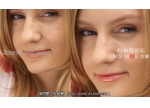ps给MM人像制作双眼皮教程(2)
来源:PS教程网
作者:Tataplay尖尖
学习:105426人次
5、接下来移动鼠标到另一边眼角的位置,按下鼠标不要松开,这时PS系统会自动在两个点之间形成连线,效果如下图所示:

6、将鼠标向右下角的方向拖动,这时就会使两点间的直线变成弧线,效果如下图所示:

7、接下来我们分别在眼睛下方的位置随意单击两三个点(我们要的主要是头两个点之间弧线的效果,其它点是为了实现闭合),最后让钢笔工具回到起点进行闭合,效果如下图所示:

8、钢笔路径闭合后,用鼠标单击右键弹出菜单,选择“建立选区”将路径转为选区,如下图所示:

学习 · 提示
相关教程
关注大神微博加入>>
网友求助,请回答!